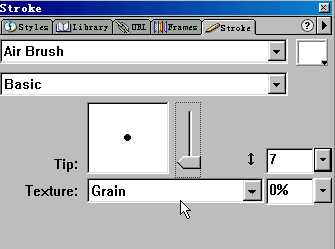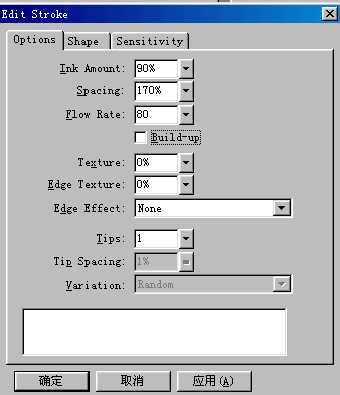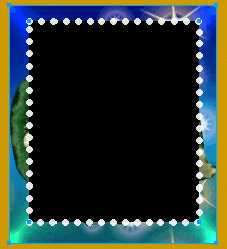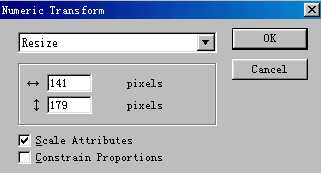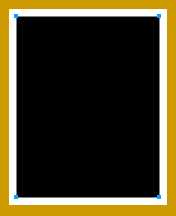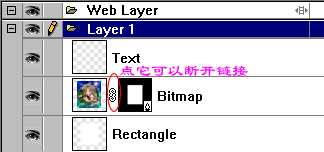下面小编为大家介绍利用Fireworks制作卡通图案邮票方法,教程难度不是很大,很适合新手来学习,推荐到,喜欢的朋友跟着教程来学习吧!
制作方法:
1.新建文件width=300,height=300,这里我们把背景色设为金黄色
2.在编辑区用矩形工具拖画出一个矩形,填充色为黑色.打开storke面板,设置如图(图1).然后点击打开storke面板右上方的黑色箭头,在弹出的菜单中选择edit storke.
3,在弹出的框中设置如下,把spacing(步长)设为170%(图2)
4,打开一张图片,用图片拖到编辑区,调整好它们的上下位置,有齿的矩形放在图片之上,如图(图3).同时选中它们,modify---mask---group as mask.效果出来了吧.
5.给邮票上加上字,最后结果如图(图4)
我正洋洋自得时,有人发话:不对啊,我见过的邮票的齿上是白边,中间的图被一个白色的框包围着.马上跑去买来邮票一瞅,果然如这位仁兄所言.不要紧,我们重来
白色齿边邮票
1,新建文件width=300,height=300,背景色为金黄色,
2,用矩形工具在编辑区拖画出一个矩形,填充色为白色.在storke面板中设为none没有描边.
3,选中这个白色矩形,edit---clone,把克隆出来的矩形的填充色改为黑色,然后modify---transform---numeric transform在弹出的框中把原来的长和宽各减少15个象素,如图(图5),
现在效果图是这样的(图6)
4,选中白色矩形,打开storke面板,设置如图(图1),点storke面板上的右上角的黑色小箭头,在弹出的菜单中选中edit storke,在弹出的框中把spacing设为170%,其它为默认.
5,打开图片,,用工具把图片拖到编辑区,然后调整它们的上下层关糸,把黑色矩形放在最上层,图片放在第二层,白色齿轮矩形放在最下面.同时选中黑色矩形和图片,modify---mask---group as mask.怎么样?满意了吧!别忘了给它加上字,最后效果如图(图7)
再教你一个小绝招,如果你对图片在邮票中的位置不满意,你可以在图层面板中,把遮罩的链接打开(图8)然后把图片移动到满意的位置.
教程结束,以上就是Fireworks制作卡通图案邮票方法,希望大家喜欢本教程!
免责声明:本站资源来自互联网收集,仅供用于学习和交流,请遵循相关法律法规,本站一切资源不代表本站立场,如有侵权、后门、不妥请联系本站删除!
RTX 5090要首发 性能要翻倍!三星展示GDDR7显存
三星在GTC上展示了专为下一代游戏GPU设计的GDDR7内存。
首次推出的GDDR7内存模块密度为16GB,每个模块容量为2GB。其速度预设为32 Gbps(PAM3),但也可以降至28 Gbps,以提高产量和初始阶段的整体性能和成本效益。
据三星表示,GDDR7内存的能效将提高20%,同时工作电压仅为1.1V,低于标准的1.2V。通过采用更新的封装材料和优化的电路设计,使得在高速运行时的发热量降低,GDDR7的热阻比GDDR6降低了70%。
更新日志
- 群星.1995-烧得厉害VOL.4两个世界【滚石】【WAV+CUE】
- 归龙潮中浦城区宝箱位置收集大全 中浦区宝箱解密攻略
- 黑神话悟空上品幽灯鬼精魄获取方法一览|上品幽灯鬼精魄收集攻略
- 《电锯糖心:RePOP》发售首日表现亮眼,玩家峰值超越《星鸣特攻》
- NewViennaOctet,ViennaWindSoloists-TheDeccaRecordings(2024)18CD[FLAC]-8
- 金梅子-《靓声妹3又见炊烟》[WAV+CUE]
- 杨阳《约定HQCDII》头版限量编号2024[WAV+CUE]
- 曝《黑神话:悟空》DLC明年推出 农历新年前后
- PS5日本涨价19% 索尼股价应声上涨2.7%
- 《黑神话》发行平台遭大规模网攻 外媒却鲜有报道
- 伍佰《爱你伍佰年 世纪典藏原音精选3CD》[WAV+CUE][2.3GB]
- 伍佰《爱情的尽头》[WAV+CUE][2.6GB]
- 伍佰 《光环摇滚之声DSD》[WAV+CUE][500MB]
- 王菲.1999-只爱陌生人【EMI百代】【WAV+CUE】
- 林美音.1993-酒后的心声【瑞华】【WAV+CUE】